Kā pārvietot WordPress instalāciju uz jaunu direktoriju

WordPress emuāra ziņu dublēšana
Pirms izmēģināt kādu no WordPress migrācijas metodēm, noteikti dublējiet WordPress emuāru. Ja kaut kas noiet greizi, jūs varēsit atjaunot savu ziņu saturu no šīs dublējuma.
1. solis
Piesakieties savā WordPress informācijas panelī vietnē / wp-admin.
2. solis
Izvērsiet Rīki izvēlne un Klikšķis Eksportēt.
3. solis
Izvēlieties, kādus datus vēlaties eksportēt un Klikšķis Lejupielādējiet eksportēšanas failu.
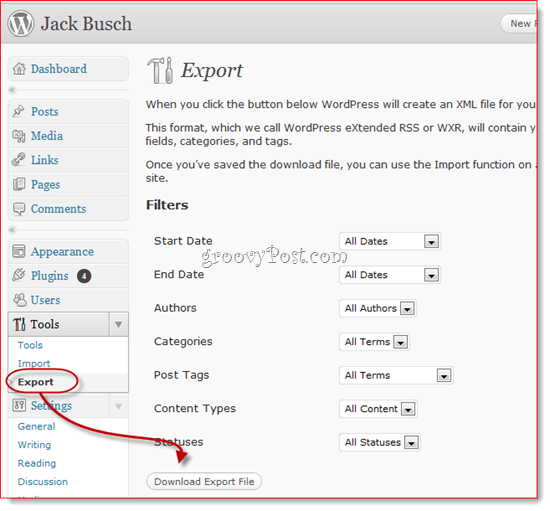
Tagad, ja kaut kas noiet greizi, varat izmantot Rīki> Importēt funkcija, lai atjaunotu vecās ziņas. Šī ir ātrākā un vienkāršākā dublēšanas metode, kurā tiek saglabāts tikai jūsu ziņu saturs - tā netiks saglabāti iestatījumi, attēli un pielāgotie spraudņi utt. Šajā nolūkā jums vajadzētu dublēt visu WordPress vietni.
Pārvietojiet WordPress vietni uz jaunu direktoriju
1. solis
Izveidojiet direktoriju uz servera. To var izdarīt, izmantojot jebkuru FTP klientu vai cPanel. Ja veidojat apakšdomēnu, tas jādara pirms laika, jo izmaiņu stāšanās spēkā var ilgt dažas minūtes.
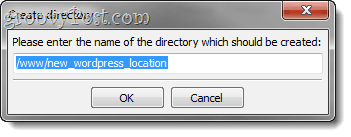
2. solis
Piesakieties savā wp-admin informācijas panelī. Izvērsiet Iestatījumi izvēlne un Klikšķis Vispārīgi.
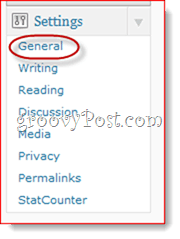
3. solis
Nomaini WordPress adrese (URL) un Vietnes adrese (URL) uz jauno WordPress atrašanās vietu.
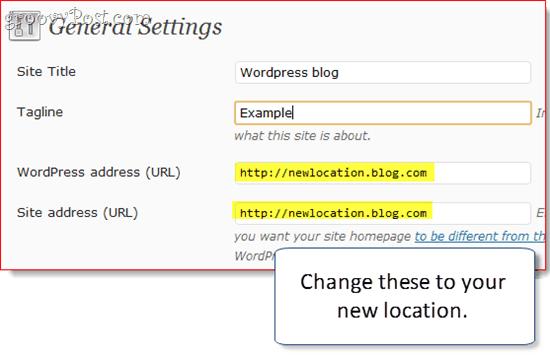
4. solis
Pēc tevis Klikšķis Saglabāt izmaiņas, jūs saņemsit kļūdas ziņojumu. Tas ir normāli, jo jūsu emuārs vēl nav pārvietots.
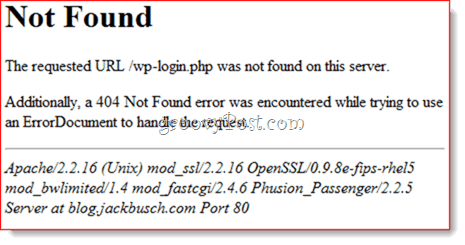
5. solis
Izmantojot FTP programmu, pārvietojiet visusavu WordPress direktoriju jaunajā direktorijā. Tas ietver visus failus, kas atrodas jūsu WordPress instalācijas pašreizējās atrašanās vietas saknē un apakšmapēs. Tātad, ja jūsu WordPress emuārs ir instalēts vietnēdomens.com/blogs, pārvietojiet visu vietni jūsu domēns.com/blogs. Ja jūsu WordPress emuārs atrodas vietnē yourblog.com, pārvietojiet visu, kas atrodas jūsu saknē, un ienirstiet to jaunajā vietā, kuru izveidojāt pirmajā solī.
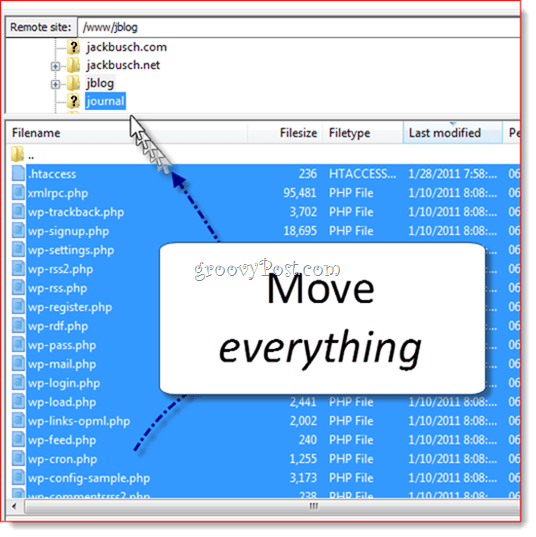
6. solis
Dodieties uz jauno emuāra atrašanās vietu, lai pārbaudītu, vai tas darbojas.
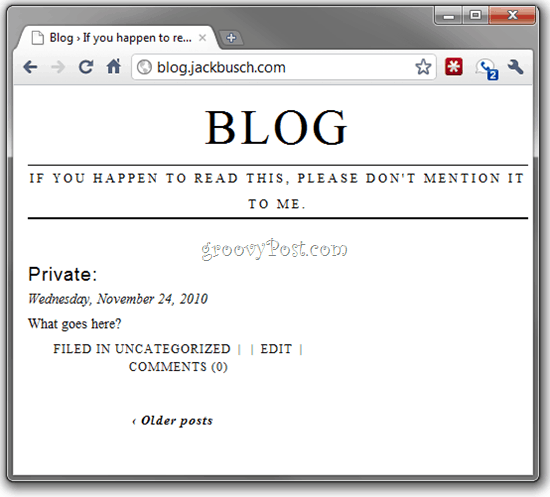
Ja tā, dodieties uz priekšu un piesakieties savā wp-admin informācijas panelī.
7. solis
Ja izmantojat pastāvīgās saites (kas jums vajadzētu), Klikšķis Iestatījumi un izvēlies Pastāvīgās saites.
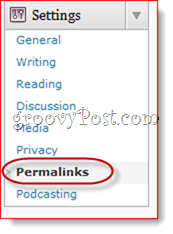
Klikšķis Saglabāt izmaiņas (jums nav jāmaina neviena opcija), lai atjauninātu pastāvīgās saites struktūru.
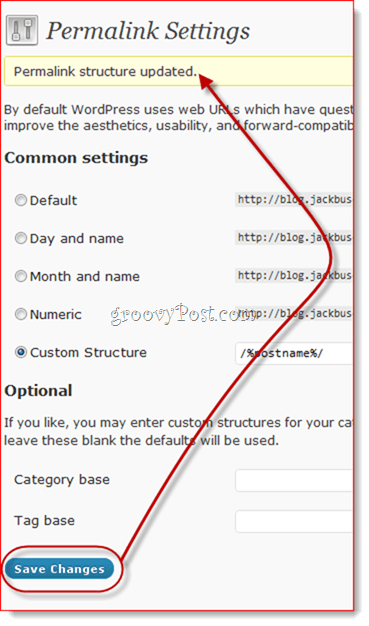
8. solis
Klikšķis uz Plašsaziņas līdzekļi cilni Iestatījumi izvēlne.
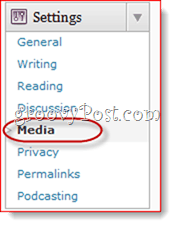
9. solis
Mainiet ceļu iekšā Saglabājiet augšupielādes šajā mapē uz jauno atrašanās vietu. Piezīme. Es izlaidu šo darbību un man nebija problēmu, taču atkarībā no izmantotajiem spraudņiem jums, iespējams, būs jāatjaunina augšupielādes vieta.
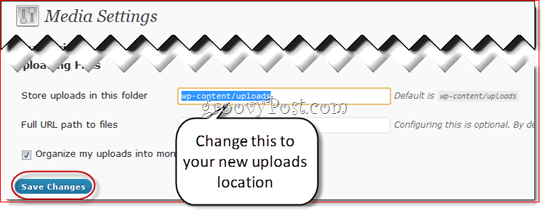
Pēc tam jums vajadzētu visu iestatīt. Ņemiet vērā: ja, ievietojot attēlus / saites savā emuārā, esat izmantojis pilnus ceļus, tie tagad var tikt bojāti. Bet, ja jūs izmantojāt relatīvus ceļus, piemēram, / wp-content / uploads, tiem vajadzētu būt labi. Jebkurā gadījumā varat vēlreiz pārbaudīt, vai viss ir beidzies.









![WordPress pieteikšanās lapas pielāgošana [Quick-Tip]](/images/geek-stuff/customize-wordpress-login-page-quick-tip.png)
Atstājiet savu komentāru